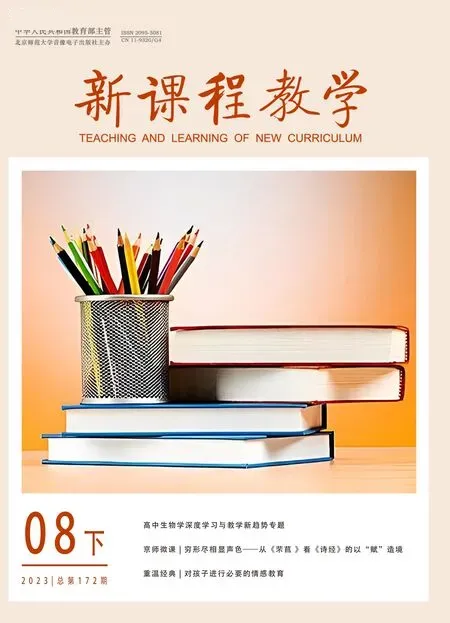讓Chem3D助力高中有機化學分子結構教學
天津市南開中學 王文昌
河北省秦皇島市第一中學 張英鋒②
Chem3D分子模型及仿真組件是綜合性化學應用軟件ChemOffice的核心組件之一,可以繪制有機物分子三維結構模型,除新建、刪除、旋轉、放縮、移動等基礎編輯操作,除此之外,Chem3D還可以進行化學數據計算,拓展軟件接口生成核磁共振譜圖,用來表征有機化合物的結構等。《普通高中化學課程標準(2017年版2020年修訂)》要求:通過模型拼插或動畫模擬建立對有機分子結構的直觀認識,體會碳原子結構特征對其成鍵特征和分子空間結構的決定作用。多媒體軟件展示有機化合物的空間結構和異構現象。隨著Chem3D版本的逐步升級,其技術水平日趨成熟,在開展有機化學課堂教學時,完全可以通過3D建模、實時可視化等操作,讓學生多角度觀察有機物分子的三維結構,深刻體會結構和性質關系。
一、常規有機化學分子結構教學中的不足
在常規的有機化學分子結構教學環節,教師往往使用球棍模型展示有機物的分子結構,但是這種方式有幾點不足:一是如果使用事先拼接好的模型,實質上與動畫演示沒太大區別,如果是教學過程中臨時拼接,則往往耗時較長,教學效率不高。二是使用球棍模型給學生展示的有機物分子模型往往比較簡單,多局限于甲烷、乙烷、乙烯、乙炔、苯等,再稍微復雜一些的如戊烷以及其同分異構體,如果是課上拼接演示,就更為耗費時間。三是球棍模型體積相對較小,坐在后排的同學觀察起來困難,難以實現教學效果、教學效益最優化。
現在很多教師課上講到有機物分子結構的時候,使用較多的另一種方式是觀看動畫演示,即使用一些3DMax、Flash等軟件生成的三維或二維動畫,這些動畫的由于觀賞性較好,適合全班觀看,但也有不足之處,由于動畫是預先生成的,因此無法進行二次編輯,教師難以根據課堂上學生的反饋及時變化和更改,只能按照動畫設計者的意圖進行展示。而且課前需要準備很多素材,如果需要展示甲烷的結構就要準備好甲烷的動畫,以此類推。整體來看,無論是在動態展示還是即時生成等方面均存在一定不足。
二、簡要介紹Chem3D的基本架構
盡管Chem3D在日常教學中使用頻率相對較低,但是其良好的可視性界面對于初學者還是比較容易上手的,如果使用者能夠熟練使用常見的Office辦公軟件,使用該軟件組建簡單的有機物分子模型用于課堂教學應該比較順暢。本文是以 Chemoffice2019 版的Chem3D組件為基礎進行的內容介紹,使用的操作系統是Win7或Win10。當我們獲得Chemoffice某版本軟件后,需要先安裝該軟件,具體安裝過程本文不做詳述。軟件安裝完畢后,點擊Chem3D的程序圖標啟動Chem3D,其界面的基本框架結構如圖1所示。
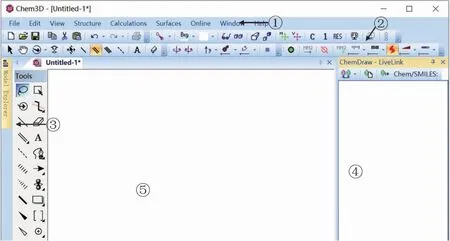
圖1 Chem3D基本框架結構
圖1中,箭頭①所指示的第一行為下拉菜單欄(MainMenu),均為英文菜單,目前尚未發現漢化版本,所有用于構建和觀察分子模型的工具開關都在這里。箭頭②所指示的第二行和第三行的Toolbars工具欄中顯示了一些常用的指令和按鈕,除了大家熟悉的通用符號如新建、打開、保存、復制、剪切、粘貼、打印外,還有如顯示模式、拖拽、旋轉、放縮、單鍵、雙鍵、三鍵、文字等。箭頭③所指示的Tools工具欄是與右側的區域④(ChemDrawPanel)關聯使用的,通常用鼠標點擊ChemDrawPanel空白處,Tools工具欄即可自動彈出,這個界面實際上相當于將ChemDraw的功能整合進了Chem3D,利用ChemDrawPanel,我們可以方便地繪制二維結構。
Tools工具欄是條狀浮動窗口,可以根據瀏覽需要進行移動。選取Tools工具欄中的結構圖標如單鍵后,在ChemDrawPanel空白處單擊鼠標左鍵,即出現乙烷的鍵線式結構,同時在區域⑤的ModelWindow視窗中會同步顯示鍵線式對應的球棍模型。配合使用上述所說的旋轉、縮放、拖拽等圖標,即可對圖形進行全方位瀏覽。另外,還可以根據課堂教學需要,通過選擇不同的顯示模式進行瀏覽,模式圖標中包括“wireFrame(線狀模型)”,該模型是最簡單的顯示模型,非常適合極其龐大的模型如蛋白質;“Sticks(棒狀模型)”,棒狀模型與線狀模型相似,但化學鍵略粗,這種模式也有利于蛋白質等可視化的龐大模型;“Ball&Stick(球棍模型)”,該模型中的線條代表化學鍵,是最常用的模型顯示方式;“Cylindricalbonds(圓柱模型)”,該模型所有的鍵都被描繪成圓柱體,和球棍模型十分相似;“Space Filing(比例模型)”,該模型是顯示原子相對尺寸的最好方式,共五種顯示模式。
圖2是將乙烷的不同顯示方式通過圖片剪輯整合在一起進行展示的,由于“Ball& Stick”模式和“Cylindricalbonds”模式十分接近,因此僅選擇了球棍模型進行展示。
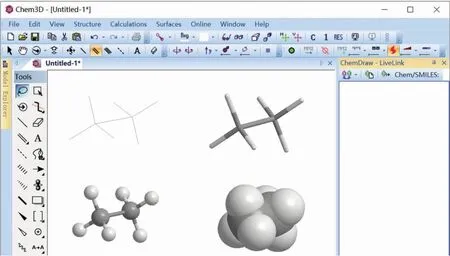
圖2 乙烷的四種不同模式的結構視圖
三、如何使用Chem3D繪制三維結構
(一)利用ChemDrawPanel繪制并生成三維結構
通常在Chem3D中繪制有機物分子的三維結構都會用到ChemDrawPanel。這個視窗其實就是嵌入了精簡版的ChemDraw。在默認設置下,ChemDrawPanel會出現在主界面的右側,視圖面板右上角的小圖釘可以設置ChemDraw Panel是固定出現還是右側隱藏,Chem3D的其他內置窗口一般都可以這樣設置。如果ChemDrawPanel消失了,可以到下拉菜單“View”中找“ChemDrawPanel”圖標打開它。
當需要繪制某種有機物的三維分子結構時,可點擊Tools工具欄中的相應圖標。例如,當點擊Tools工具欄中的單鍵圖標后,可在ChemDrawPanel空白處單擊鼠標左鍵,即會出現乙烷的鍵線式結構,同時在Model Window視窗中會同步顯示與乙烷的鍵線式對應的乙烷的三維球棍模型。如果再在空白處單擊左鍵,則又會生成一個乙烷分子,此時可以使用Tools工具欄中的框選圖標,點擊該圖標后,在ChemDrawPanel區域可以選取某個已繪制的某個有機物分子,選取后,可以移動其在ChemDrawPanel區域中的位置,如果不需要該分子,也可以使用鍵盤上的Delete鍵刪除不需要的結構。
那么,如果我們想繪制更為復雜的分子結構又該如何操作呢?例如需要繪制丙烷的三維結構時,可以在“單鍵”模式下,將鼠標停留在乙烷鍵線式結構的任意一端,當出現如圖3左側所示的藍色小球時,單擊鼠標左鍵即可形成圖3右側的丙烷。如果是在“雙鍵”模式下,單擊鼠標即可生成丙烯,以此類推。如果生成丙烷后,鼠標移至圖3右圖的化學鍵位置,則會出現藍色矩形區域,單擊鼠標則會生成雙鍵即得丙烯,如果是在“雙鍵”模式下則會生成丙炔。
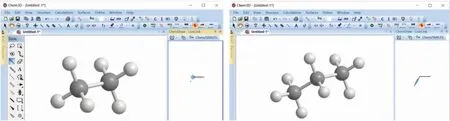
圖3 由乙烷模型轉變為丙烷模型
(二)在ChemDrawPanel中生成三維結構
如圖4所示,我們可以利用ChemDrawPanel中的輸入功能,對比較簡單的有機物直接輸入其結構簡式便可生成三維結構。例如,點擊Tools工具欄中的圖標“A”,然后在ChemDraw Panel中直接輸入CH3CH(CH3)CH2CH3,即可在左側視圖中生成異戊烷的三維空間結構。甚至不用進行腳標優化就能夠識別,需要注意的是,該識別功能適用于大寫字母,小寫字母不支持。如果對三維結構進行旋轉操作后,結構簡式將自動轉化為鍵線式。

圖4 用ChemDrawPanel書寫的方式生成三維結構
這種方式的優點是,課上教師可以讓同學敘述某有機物分子的結構簡式,或者可以讓學生上講臺用ChemDrawPanel寫出結構簡式,來生成有機物分子的三維結構。這會有利于學生加深對結構簡式的熟練程度和對三維結構的對應理解。
(三)在ModelWindow主視圖中生成三維結構
(四)制作復雜有機物分子的三維結構
上述第1和第3種方法繪制的主要是烴類物質的分子結構,方法2通過輸入結構簡式的方法可以得到烴的衍生物的分子結構,但是對于復雜的烴的衍生物或其他類型的大分子,單純使用這三種方法則難以實現,因此教師可以結合文字“A”輸入的方法改寫其中的某個原子或官能團來得到需要的結構。如圖5,以“對苯二甲酸二甲酯”為例,教師可以先選擇Tools工具欄中的苯環結構,在ChemDrawPanel視圖中繪制一個苯環,利用“單鍵”圖標分別在對位生成一個丙基,然后選擇“雙鍵”圖標,在位置“a”處的碳原子上單擊,形成雙鍵,再選擇文字圖標“A”,在位置“b”處單擊,出現輸入框后輸入氧原子“O”,即可形成羰基,最后再于位置“c”處的碳原子上單擊,出現輸入框后輸入氧原子“O”,即可完成。
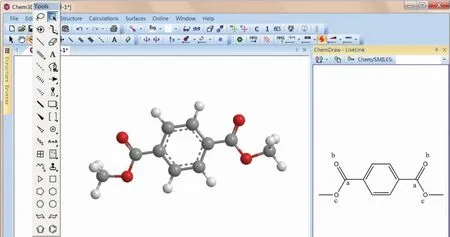
圖5 對苯二甲酸二甲酯
由此可見,生成有機物三維結構的方法有很多,使用哪種方式,教師需要在實踐過程中視具體情況而定,或者視個人習慣而定。但是一般地,如果需要繪制較為復雜的有機物分子結構,第一種方法最好,如果是簡單有機物分子,則后兩種均可以實現。
需要指出的是,本文僅就繪制部分有機物分子的三維結構做了簡單的介紹,Chem3D還有很多其他的高級功能,限于高中教學的需求,未做詳細介紹。同時還有很多Tools功能面板上的內容也因篇幅原因未加逐一介紹,希望對該軟件有興趣的老師進行更深入的開發探索。
四、運用Chem3D繪制三維結構,解決教學難題
有機化學是高中化學知識體系中重要模塊,而有機物分子的三維結構問題也一直是教學中的一個難點,有的同學很難在短時間內建立起良好的空間想象思維,于是在判斷有機物分子中的結構問題如原子的“共線共面問題”時,就容易出現想象困難、思路不暢的現象。Chem3D軟件具有強大的“可視化”功能,它繪制出的可360度旋轉的三維立體分子空間模型,可以幫助學生建立有機分子中原子共面、共線性判斷思維的認知模型。人教2017課標版教材選擇性必修3“有機化學基礎”的課后習題中,出現了“共面問題”的判斷,我們以第二章“烴”的第49頁“復習與提高”的練習3為例進行簡要分析。
題3:下列物質的分子中,所有碳原子不可能位于同一平面的是( )。

以前教師在解釋這類分子共面問題時,往往通過對甲烷、乙烯、苯等分子基本結構的理解引發學生的想象,從而進行解釋。本題中選項A和B涉及的分子結構相對簡單,教師不做分子結構繪制。對于較為復雜的選項C和D的兩種分子,單純靠想象則很難理解。如果使用Chem3D,這幾種分子的三維結構模型可以快速繪制完成,并通過旋轉等操作,能夠清晰準確地展示分子中共面、共線的原子,使抽象的問題直觀化、具體化,讓學生全面理解,起到事半功倍的效果。圖6是將選項C和D的分子進行了三維結構的繪制。
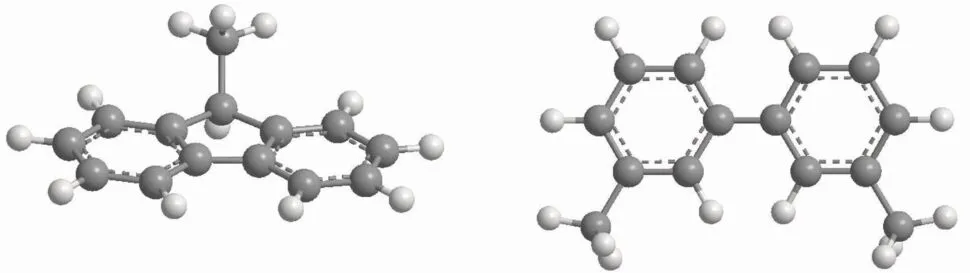
圖6 復雜有機物分子的三維結構
由圖可見,選項C描述的分子一看就知道碳原子不可能共平面。選項D描述的分子,實際結構中左右兩個苯環平面之間是有一定角度的,但是由于苯分子之間以碳碳單鍵連接,因此具有共平面的可能。因此,使用Chem3D,類似的難點可以迎刃而解。在使用過程中與ChemDraw有效結合,更能充分利用3D可視化技術展示有機化合物的空間結構,增強對有機化合物等的結構學習的直觀效果。
五、讓傳統方式與現代技術有機融合
分子中原子和基團在三維空間的排布以及分子的立體結構對其物理和化學性質的影響,采用Chem3D繪制有機化學中相關的分子結構式,對理解分子結構和物質性質、鞏固和加深所學知識會大有裨益。
運用現代技術不是為了替代課堂教學,而是使其成為課堂教學的優秀助手,不能喧賓奪主,運用現代技術的目的是更好地讓學生建立有機物分子的三維立體結構,特別是典型分子的典型結構,并能夠通過對這些典型結構的認識和理解,對復雜分子能夠做到自我組裝、自我建構。Chem3D在有機化學多媒體教學中還有許多地方需要我們去思考和發現,希望借助計算機輔助教學,能更好地將有機化學知識傳遞給學生。本文在推薦使用Chem3D的同時,并不否定傳統教學手段,并且認為傳統方式與現代技術融合使用會更加有效,即課堂上讓學生動手拼接球棍模型,更利于其形成空間想象和動手操作能力,教師再通過軟件進行演示印證,增加了師生的交互并能提高課堂的吸收效率,進一步激發學生學習化學的興趣,活躍課堂氣氛,縮短教學時間。